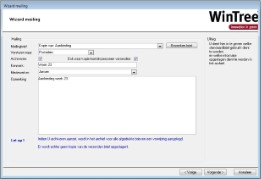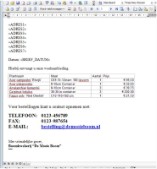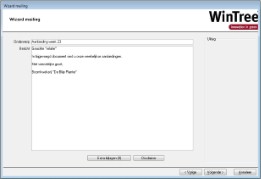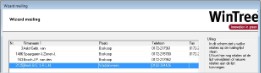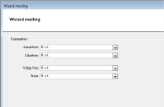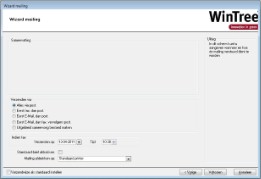Met het verzenden van een mailing kunt u een mailingbrief naar een geselecteerde groep relaties verzenden.
Met behulp van een eerder samengestelde selectie worden de gewenste relaties (klanten, leveranciers) geselecteerd. Zo is het eenvoudig om een aanbieding te sturen aan een groep handelsbedrijven in een bepaalde regio (of postcode gebied). Hiervoor is het natuurlijk wel van belang dat de kenmerkenstructuur goed is opgebouwd.
Via Communicatie -> Verzenden mailing verschijnt een selectiescherm. In dit scherm zijn alle beschikbare selectie aanwezig. Door een vinkje te zetten wordt de selectie gekozen. Het is mogelijk om meerdere selectie op te nemen in de mailing.
Als de gewenste selectie is geselecteerd kan met [Volgende] naar het volgende wizard scherm worden gegaan.
In dit scherm wordt de mailingbrief gekozen. De brief kan worden bewerkt (zie voorbeeld)
Het archiveren van de brief zorgt er voor dat bij iedere relatie een kenmerk wordt opgeslagen met een verwijzing naar de gebruikte mailingbrief.
Vul bij kenmerk een kenmerk in zodat later in het archief eenvoudig de mailing terug te vinden is. Dit geldt ook voor de opmerking.
Voorbeeld: De nieuwe weekaanbieding wordt naar een aantal boomkwekers gestuurd. De brief is al standaard opgemaakt. Nu willen we graag de aanbieding in de brief zetten. Maak een overlijst aan. Zet de gewenste aanbieding regels in de overlijst en exporteer de regels naar Excel.
Kopieer de regels vanuit Excel in de mailingbrief.
Hieronder een voorbeeld van een opgemaakte mailingbrief. Uiteraard is het briefhoofd op de brief aanwezig.
Na bewerken de brief opslaan met de button [Terug naar Office Manager].
Door op [Volgende] te klikken wordt het scherm zichtbaar waar een onderwerp en bericht getypt kan worden. Deze informatie wordt alleen gebruikt bij de brieven die via e-mail verstuurd worden.
Het is mogelijk om nog extra bijlagen mee te sturen. Let op, dit geldt dus alleen voor de e-mail berichten.
Op het volgende scherm ziet u welke relaties geselecteerd zijn. Het is mogelijk om relaties te toe te voegen en te verwijderen.
In het volgende scherm is het mogelijk om ineens bij alle relaties die binnen de selectie vallen een kenmerk aan te passen.
In de dropdown listbox zijn alle kenmerken met waarden zichtbaar. Een kenmerk kan worden aangezet of juist uitgezet en een bestaand kenmerk kan worden gewijzigd naar een ander kenmerk (waarde).
Zo kan dus eenvoudig een (grote) groep relaties van een bepaald kenmerk worden voorzien.
Het volgende scherm is eigenlijk het laatste scherm van de mailing. Op het scherm wordt de uitvoer gekozen:
Er zijn vijf opties:
Alles via post
Alle mailingbrieven worden uitgeprint op de geselecteerde printer.
Eerst fax, dan post
De mailing naar relaties met een ingevoerd faxnummer wordt via het modem (ActiveFax) verstuurd, van de overige relaties wordt de mailing uitgeprint.
Eerst e-mail, dan post
De mailing naar relaties met een ingevoerd e-mailadres wordt via e-mail verstuurd, van de overige relaties wordt de mailing uitgeprint.
Eerst e-mail, dan fax, vervolgens post
De mailing naar relaties met een ingevoerd e-mail adres wordt via e-mail verstuurd, dan wordt er gecontroleerd op aanwezigheid van faxnummer van de overige relaties, de mailing wordt dan via het modem verstuurd. Van de overige relaties wordt de mailingbrief uitgeprint.
Uitgebreid samenvoeg bestand maken
Met deze optie wordt een Excel export gemaakt van de relaties met al hun beschikbare gegevens. Er wordt dus geen brief verstuurd. Adresgegevens, klantgegevens etc. worden in het Excel-bestand geëxporteerd.
Er kan worden aangegeven op welke dag en tijd de mailingbrieven via fax verstuurd dienen te worden. Met de button 'Voltooien' zal de mailing daadwerkelijk verstuurd gaan worden. Er verschijnt nog een informatie scherm met daarin het gebruikte document en het aantal geselecteerde relaties en onder welk kenmerk gearchiveerd wordt. Kies nu voor Ja en de gegevens worden vanuit WinTree Office Manager en Microsoft Word (of RTF) opgehaald en samengevoegd om uiteindelijk gemaild, gefaxt en geprint te worden.